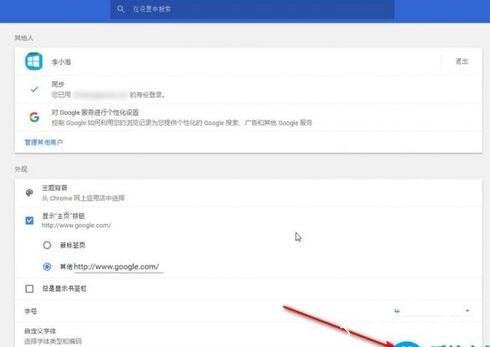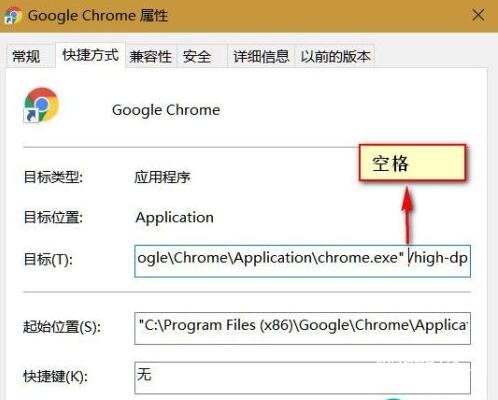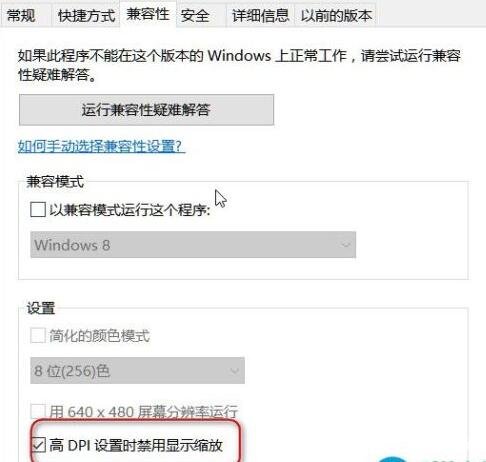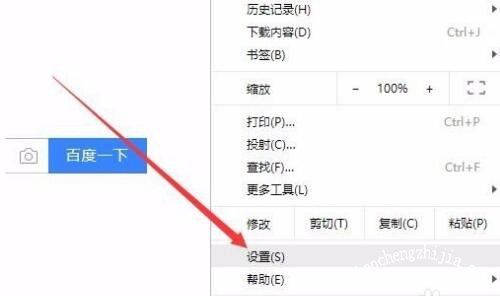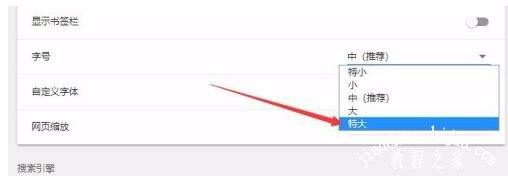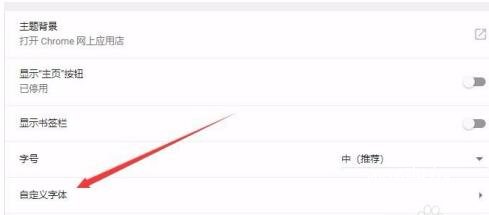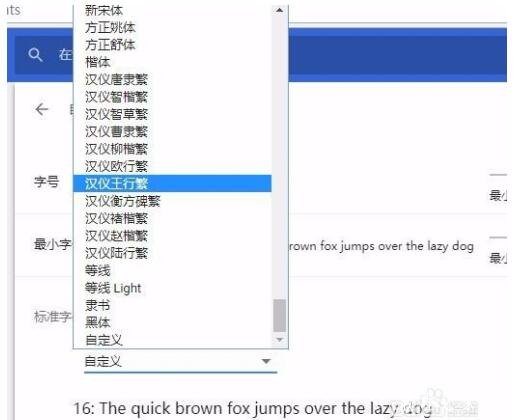chrome浏览器是我们常用的浏览器之一,很多用户在使用浏览器时总是觉得界面太大了,想将界面缩小又不知道如何操作。其实设置Chrome浏览器界面缩放的方法非常简单,下面就来一起了解下吧!
Chrome浏览器界面缩放在哪
方案一:在Chrome设置中开启网页缩放
小编的电脑是1920*1080分辨率,系统缩放为125%,更改到80%,网页内容部分的显示效果就和之前一致了。不过缺点就是Chrome界面的顶部标签页和网址栏部分依旧没有缩放,占用很大的地方,很不协调。
方案二:增加 Chrome 浏览器启动参数
1、在桌面上右键Chrome图标,选择属性(如果你和小编一样桌面没有图标,而是直接固定在任务栏,可以在Chrome没有运行的情况下,按住Shift并右键,就可以看到属性了)
2、在目标一栏中增加自定义参数 /high-dpi-support=1 /force-device-scale-factor=1 注意,参数和原本的内容之间要有个空格,示例如下:
“C:\Program Files (x86)\Google\Chrome\Application\chrome.exe” /high-dpi-support=1 /force-device-scale-factor=1
3、在“兼容性”里面勾选“高DPI设置时禁用显示缩放”
4、保存以上设置后,重启你的浏览器,看看是不是已经和之前一样了呢。不过这个也是有缺点的。比如,每次开启后Chrome自动后台运行的话,第一次需要退出后台后才会不缩放。在没有启动Chrome的情况下,从其他程序调用打开也会缩放。
Chrome浏览器怎么设置字体大小
我们先双击打开Chrome浏览器,然后点击右上角的主菜单按钮。
在弹出的菜单中点击“设置”菜单项。
接下来就会打开chrome浏览器设置页面,找到“字号”设置项。
点击后面的下拉按钮,在弹出菜单中选择适合的字号就可以了。
另外我们还可以设置字体,只需要点击下面的“自定义字体”菜单项。
在打开的自定义字体窗口中,点击“自定义”快捷链接。
在弹出的菜单中选择设置的字体就可以了。这样就可以修改为我们自己喜欢的字体了。
关于Chrome浏览器缩放界面的方法就分享到这了,希望可以给大家带来帮助,如果你还想了解更多关于Chrome浏览器的使用技巧,可以进入教程之家网查询了解。